win10電腦磁碟清理的步驟教學
- PHPz轉載
- 2023-07-23 17:09:312388瀏覽
最近有Win10用戶反映,電腦的運行速度越來越慢,聽人講進行磁碟碎片整理可以提高電腦的整體效能和運行速度,所以想要試試,但又苦於自己不知道磁碟碎片整理在哪及磁碟碎片整理的方法,為此非常苦惱。接下來,小編將為大家逐步介紹win10磁碟清理的步驟。
1、按下Win E組合鍵,開啟資源管理器,選取對應的盤符,例如:D盤,右鍵單擊,在選單中選擇「屬性」。
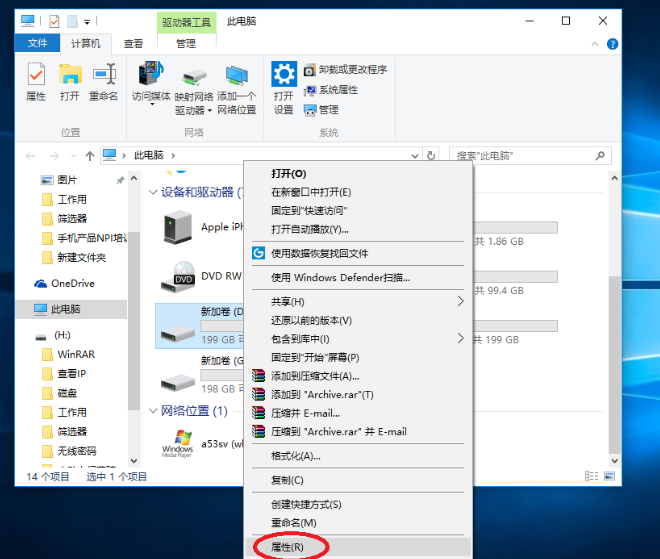
2、在本機磁碟(D:)屬性介面,按一下「工具」標籤在「對磁碟機進行最佳化和碎片整理」專案中找到並點選"最佳化".
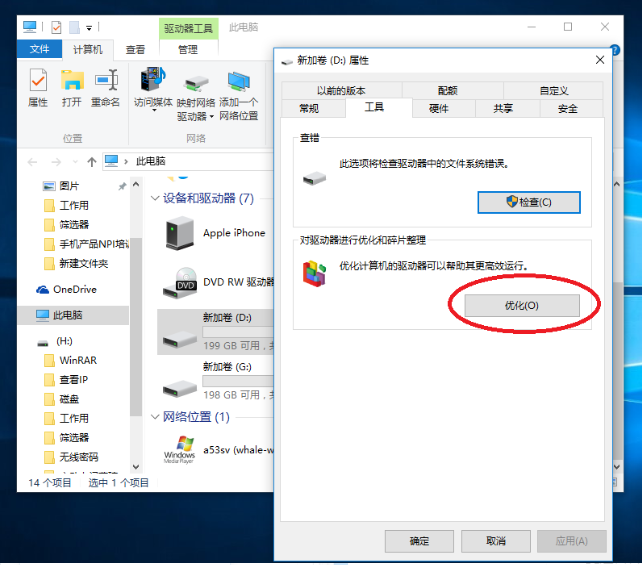
3、在磁碟機最佳化介面,在啟動的最佳化項目中找到並點選「變更設定」。
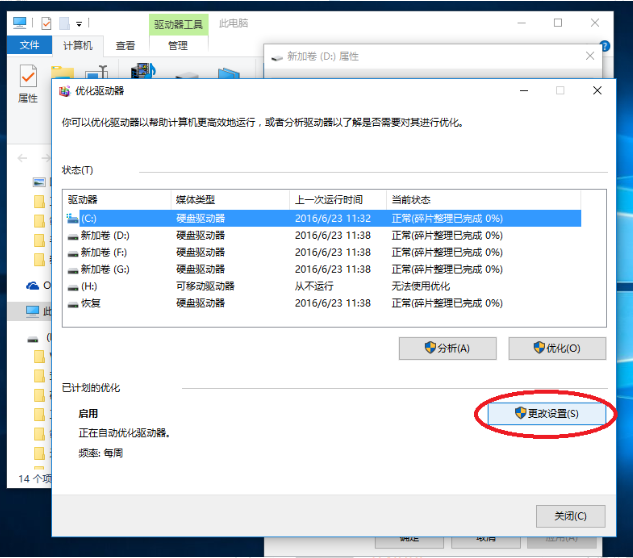
4、在隨後出現的「最佳化磁碟機」介面,去掉「按計畫運行」前面的勾選,然後按一下確定就可以了
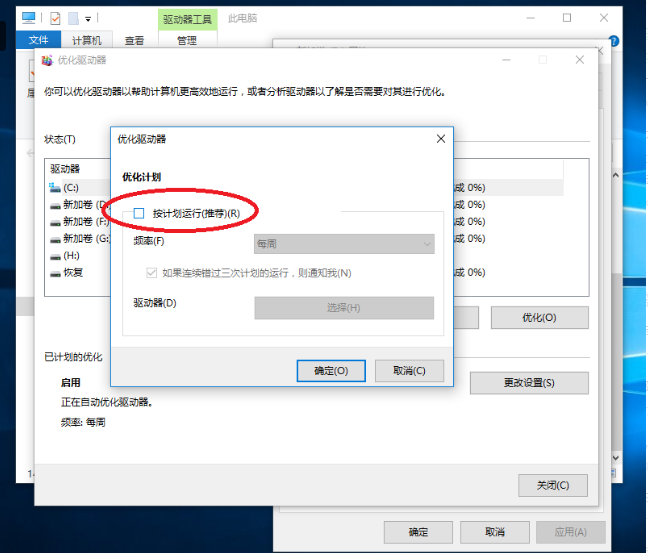
以上就是win10磁碟清理的步驟教學啦,希望能幫助大家。
以上是win10電腦磁碟清理的步驟教學的詳細內容。更多資訊請關注PHP中文網其他相關文章!
陳述:
本文轉載於:windows7en.com。如有侵權,請聯絡admin@php.cn刪除
上一篇:win7系統可禁止哪些啟動項下一篇:win7系統可禁止哪些啟動項

